Fix: Kopieren und Einfügen funktioniert in Teamviewer nicht
Verschiedenes / / August 04, 2021
Anzeige
Kopieren und Einfügen sind eine der herausragenden Funktionen, die wir bei Computern und Laptops sehen. Teamviewer mit den wichtigsten Anwendungen für Fernsteuerung und Dateifreigabe, Funktionen wie Kopieren und Einfügen, sind auf die eine oder andere Weise erforderlich. Nach dem letzten Update beschweren sich viele Benutzer, dass das Kopieren und Einfügen in Teamviewer nicht mehr funktioniert. Warum es passiert und wie man diese Situation Schritt für Schritt behebt.
TeamViewer ist eine der wichtigsten Anwendungen, die bei der Remoteunterstützung helfen. Bei vielen Benutzern tritt jedoch ein Fehler bei der Synchronisierung der TeamViewer-Zwischenablage auf, aufgrund dessen sie nicht in Teamviewer kopieren und einfügen können. Dies kann ein schwerwiegendes Problem sein, insbesondere wenn Sie versuchen, Ihren Kunden oder Mitarbeitern Remote-Unterstützung zu bieten.
Aufgrund dieses unerwünschten Fehlers haben Teamviewer-Benutzer jedoch viele Probleme. Angenommen, Sie sind jemand, der darunter leidet und nach einer möglichen Lösung sucht, um dieses Problem zu beheben. Dann bist du im richtigen Himmel. Ja, du hast es richtig erraten. Heute führen wir uns durch das Beheben von Problemen beim Kopieren und Einfügen, die in Teamviewer nicht funktionieren. Mal sehen, wie.

Anzeige
Seiteninhalt
-
1 Fix: Kopieren und Einfügen funktioniert in Teamviewer nicht
- 1.1 Methode 1: Versuchen Sie, die Synchronisierung der Zwischenablage zu aktivieren
- 1.2 Methode 2: Verwenden Sie ein anderes Remotedesktop-Tool eines Drittanbieters
- 1.3 Methode 3: Starten Sie Ihren PC neu
- 1.4 Methode 4: Verwenden Sie die Option Kopieren - Einfügen
- 2 Fazit
Fix: Kopieren und Einfügen funktioniert in Teamviewer nicht
Dieses Problem tritt jedoch im Allgemeinen auf, wenn Sie oder eine Person von der Remote-Seite sich nicht in der Zwischenablage anmelden. Das Kopieren und Einfügen funktioniert, wenn die Zwischenablage zwischen beiden Seiten synchronisiert wird. Angenommen, die entfernte Seite hat die Zwischenablage nicht gefunden. Dies bedeutet, dass keine Synchronisation stattfindet. Aus diesem Grund funktionieren Kopieren und Einfügen in Teamviewer nicht. Lassen Sie uns also sehen, welche Schritte Sie unternehmen müssen, um dieses Problem zu beheben und Ihren Teamviewer ordnungsgemäß funktionieren zu lassen.
Methode 1: Versuchen Sie, die Synchronisierung der Zwischenablage zu aktivieren
- Zunächst müssen Sie den Teamviewer auf Ihrem Windows-PC starten.
-
Schauen Sie sich danach das Menü oben auf dem Bildschirm an. Klicken Sie dann auf Extras und wähle Optionen.

- Jetzt müssen Sie nur noch die auswählen Fortgeschrittene Möglichkeit.
- Klicken Sie dann auf Erweiterte Optionen anzeigen.
-
Suchen Sie danach die Erweiterte Einstellungen für Verbindungen zu anderen Computern Option und Häkchen markieren Sie das Kästchen vor dem Synchronisierung der Zwischenablage Möglichkeit.
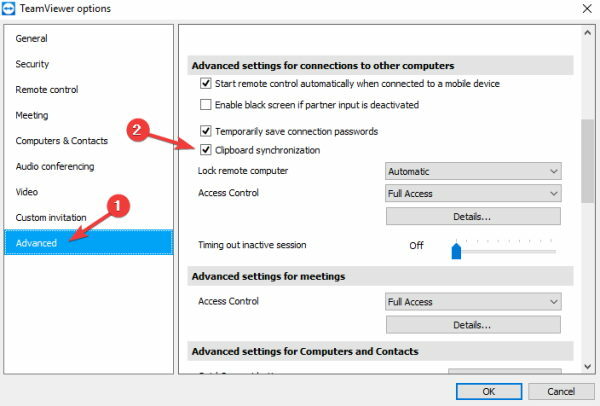
- Klicken Sie abschließend auf die Schaltfläche OK und starten Sie die Teamviewer-Anwendung neu.
Methode 2: Verwenden Sie ein anderes Remotedesktop-Tool eines Drittanbieters
Obwohl Teamviewer eine großartige Remotedesktop-Verbindungsanwendung ist, können Sie sich für eine Drittanbieteranwendung entscheiden, z Anydesk. Die meisten Leute mögen diese Anwendung jedoch, weil sie mit einer benutzerfreundlichen Oberfläche einfach zu bedienen ist. Wenn Ihnen die Anydesk-App nicht gefällt, können Sie sich für eine andere App entscheiden. Es sind viele Anwendungen online verfügbar.
Methode 3: Starten Sie Ihren PC neu
So einfach es auch klingt, meistens kann ein Neustart Ihres Systems verschiedene Probleme beheben. Windows 10 weist immer noch einige Fehler und Störungen auf, die möglicherweise die Funktionalität einiger weniger Software blockieren.
Methode 4: Verwenden Sie die Option Kopieren - Einfügen
Wenn die Verknüpfung zum Kopieren und Einfügen in Ihrem Teamviewer nicht funktioniert, verwenden Sie stattdessen die Strg + C. und Strg + V, beziehungsweise. Sie können das mit der Maus kopieren und einfügen. Befolgen Sie dazu die unten angegebenen Schritte.
- Zunächst müssen Sie mit der rechten Maustaste auf den Text klicken, den Sie kopieren möchten.

- Danach wählen Sie die Kopieren Einfügen Option je nach Ihren Anforderungen.
Fazit
Teamviewer ist eine lebensrettende Anwendung, die Probleme mit den grundlegenden Funktionen des Kopierens und Einfügens hat und Ihre produktive Zeit unbrauchbar macht. Falls die oben genannten Methoden für Sie nicht funktionieren, empfehle ich Ihnen, entweder Teamviewer neu zu installieren, um Windows auf eine frühere Version zurückzusetzen, in der die Funktion zuvor funktioniert hat. Wir arbeiten daran, wie das Kopieren und Einfügen behoben werden kann, das in Teamviewer nicht funktioniert. Wir hoffen, dieser Leitfaden hat Ihnen geholfen.
Werbung Ohne Zweifel ist Windows 10 ein großartiges Betriebssystem. Einige Windows 10-Benutzer berichteten über die Inversion von…
Anzeigen Google, Microsoft und Zoom haben fast alles getan, um Remote-Meeting-Plattformen so benutzerfreundlich wie möglich zu gestalten.…
Werbung Internetbrowser sind sehr wichtige Anwendungen, um im Internet zu surfen, Inhalte zu streamen oder herunterzuladen. Die meisten von den…



